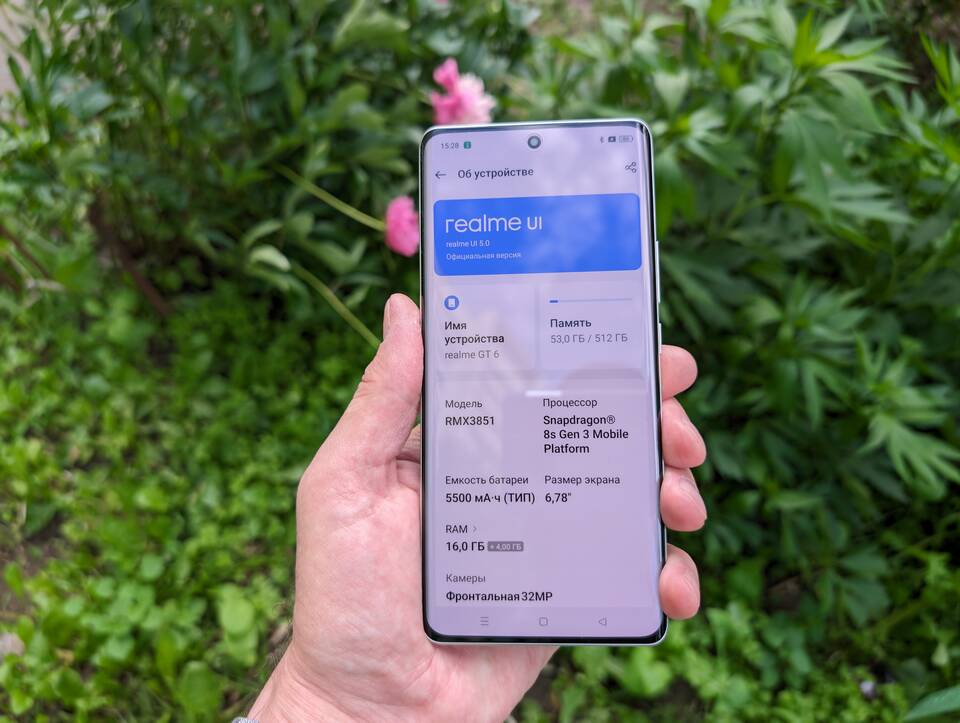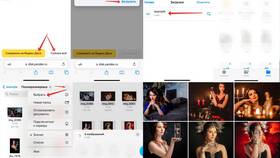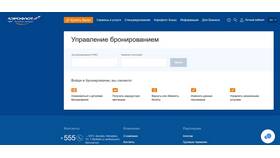| Способ | Тип данных |
| Samsung Smart Switch | Полный перенос всех данных |
| Google Аккаунт | Контакты, календарь, настройки |
| Облачные сервисы | Фото, документы, резервные копии |
- Установите приложение Smart Switch на оба устройства
- Подключите оба телефона к зарядке
- Включите Wi-Fi на Realme и Samsung
- На Samsung выберите "Получить данные"
- На Realme выберите "Отправить данные"
- Выберите тип подключения (Wi-Fi Direct или кабель)
- Выберите данные для переноса
- Дождитесь завершения процесса
| Данные | Инструкция |
| Контакты | Синхронизация в настройках аккаунта |
| Календарь | Включение синхронизации в настройках |
| Приложения | Автоматическая установка при входе в аккаунт |
- Подключите Realme к компьютеру
- Скопируйте файлы на жесткий диск
- Подключите Samsung и перенесите файлы
- Загрузите файлы с Realme в Google Диск или Samsung Cloud
- Войдите в тот же аккаунт на Samsung
- Скачайте файлы на новое устройство
- SMS: используйте приложение SMS Backup & Restore
- История звонков: синхронизация через Google Аккаунт
- WhatsApp: создайте резервную копию в Google Drive
| Тип данных | Решение |
| Настройки системы | Частичный перенос через Smart Switch |
| Приложения | Автоматическая установка из Google Play |
| Данные приложений | Резервное копирование в облако |
- Проверьте подключение к интернету
- Убедитесь в достаточном месте на Samsung
- Попробуйте переносить данные по категориям
- Перезагрузите оба устройства
- Обновите приложение Smart Switch
- Попробуйте альтернативный способ переноса
Перенос данных с Realme на Samsung можно осуществить несколькими способами, наиболее эффективным из которых является использование приложения Smart Switch. Для полного переноса всех данных может потребоваться комбинация нескольких методов. Важно заранее убедиться в достаточном объеме памяти на новом устройстве и стабильном подключении к интернету.